Kaip patikrinti ir atnaujinti "Apple TV" operacinės sistemos versiją

Nors automatiniai naujiniai įjungiami pagal numatytuosius nustatymus naujame "Apple TV", naudinga žinoti, kaip patikrinti savo tvOS versijos numerį ir rankiniu būdu ją atnaujinti. Perskaitykite taip, kaip parodysime jums, kaip tai padaryti.
Pastaba: Ši instrukcija taikoma "Apple TV" 4-osios kartos aparatinės įrangos atnaujinimui ir vėlesniems atnaujinimams, kuria naudojamasi "tvOS", "2015".
Kodėl aš noriu tai padaryti?
SUSIJĘS: Kaip sukonfigūruoti ir konfigūruoti "Apple TV"
Šioje pamokoje yra dvi dalys: "Apple TV" tvOS versijos numeris ir programinės įrangos atnaujinimas. Kodėl norite patikrinti OS versijos numerį? Dažniausia priežastis yra paprasčiausiai įsitikinti, ar jūsų įrenginys yra atnaujintas. (Dažniausiai kai kurie žmonės gali būti suinteresuoti, kad jų rankos taptų neįprasto modelio, skirto "jailbreaking" arba "modding" modeliams).
Antroji mokymo dalis, kuri rankiniu būdu atnaujina tvOS, yra skirta atnaujinti daugiausia dabartinė tvOS versija. Nors dauguma žmonių bus gerai aptarnaujami automatinio atnaujinimo proceso metu tokiose dienomis, kaip šiandien (šios pamokos paskelbimo data, 2015/09/09) "Apple" tik paskatino visiškai naujovinti neseniai išleistą 4-osios kartos "Apple TV" ir daug smalsių vartotojai nenorės laukti, kol automatinis procesas pradės veikti ir norės atnaujinti šią minutę.
Pažiūrėkime, kaip patikrinti, ar net reikia atnaujinti, ir tada mes priversime "Apple TV" ieškokite atnaujinimo, kad galėtume pereiti prie naujausios "tvOS" versijos.
TvOS versijos
tikrinimas Norėdami patikrinti, kokia "tvOS" versija naudojate naršydami "Apple TV", pradedant nuo pagrindinio ekrano, į
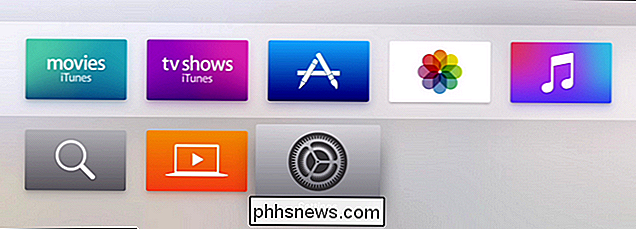
Pasirinkite piktogramą, spragtelėdami savo takelio pelės klavišo centrą.
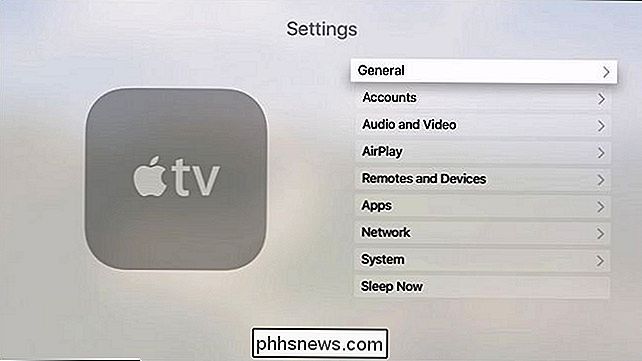
Meniu "Nustatymai" pasirinkite meniu "Nustatymai" viršutinį įrašą "Bendra".
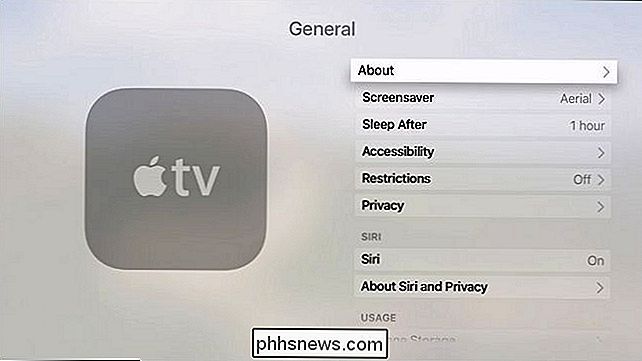
"Bendrųjų" nustatymų meniu pasirinkite " Apie ".
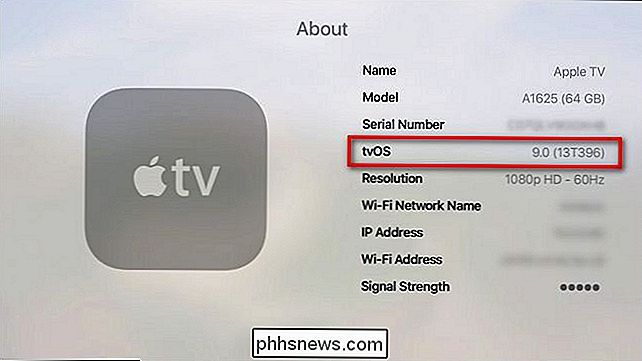
Meniu" Apie "pamatysite daugybę informacijos apie" Apple TV ", įskaitant mėnesį del, serijos numerį ir tvOS versiją (paryškintą raudonuoju laukeliu paveikslėlyje aukščiau). Ekrano paveikslėlyje galite pamatyti, kad "Apple TV" įrenginys, kurį mes naudojame šiai vadovybei, vis dar yra versijoje tvOS 9.0 versija. Pažiūrėkime, kaip ją rankiniu būdu atnaujinti.
Rankinis atnaujinimas tvOS
Pagal numatytuosius nustatymus "Apple TV" turėtų būti automatiškai atnaujinamas, kai jis nėra aktyviai naudojamas. Jei skubate gauti šį naujinimą, jums reikės rankiniu būdu atnaujinti, o ne laukti, kol jūsų "Apple TV" taps telefonu namuose, ir vėliau patikrinsite naujinius.
Norėdami tai padaryti, grįšime į Nustatymų meniu.
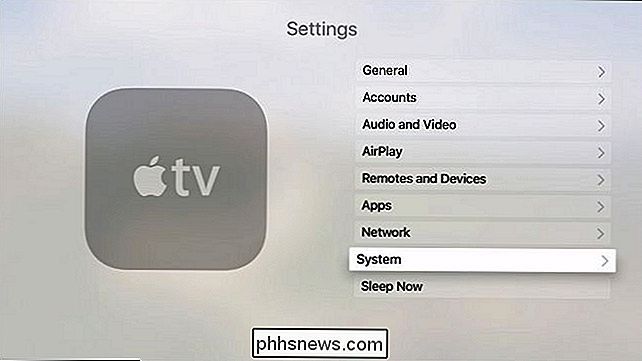
"Nustatymų" meniu pasirinkite "System".
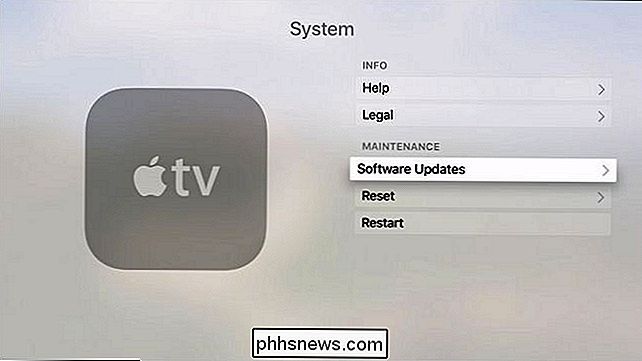
"System" meniu pasirinkite "Software Updates".
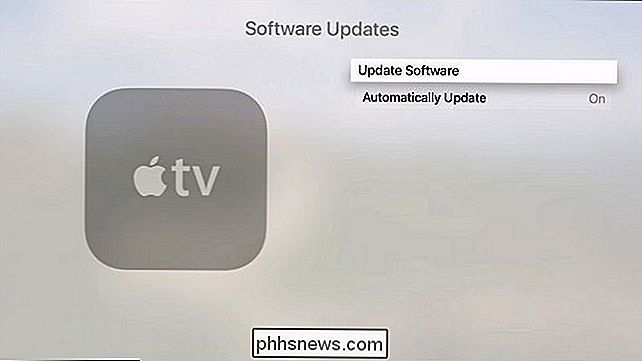
Čia galite matyti, kad mūsų "Apple TV" automatiškai atnaujinimai. Rekomenduojame jį palikti, tačiau kai kurie vartotojai, kurie yra ypač atsargūs dėl programinės įrangos naujinių, gali norėti jį išjungti (tačiau dar kartą rekomenduojame jį nustatyti automatiškai, siekiant padidinti saugumą ir nuolat atnaujinamą vartotojo patirtį).
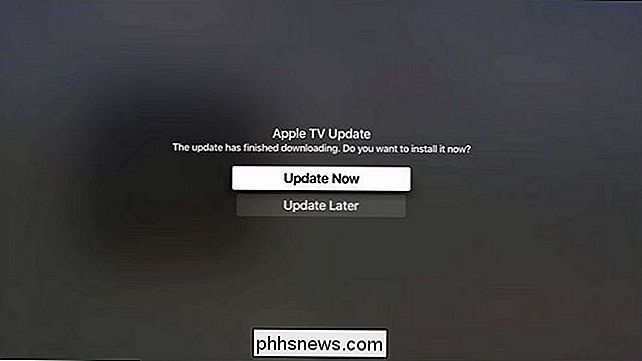
"Apple TV" logotipoje pasirodys nedidelis brūkšnys, nes "Apple TV" palaiko atnaujinimo serverį ir patikrina, ar yra naujinių ir juos atsisiųsti. Po atsisiuntimo ekrane pasirodys populiariausias langas ir paragins jus pasirinkti "Atnaujinti dabar" arba "Atnaujinti vėliau". Leiskite pasirinkti "Update Now", kad iš karto pritaikytumėte atnaujinimą.
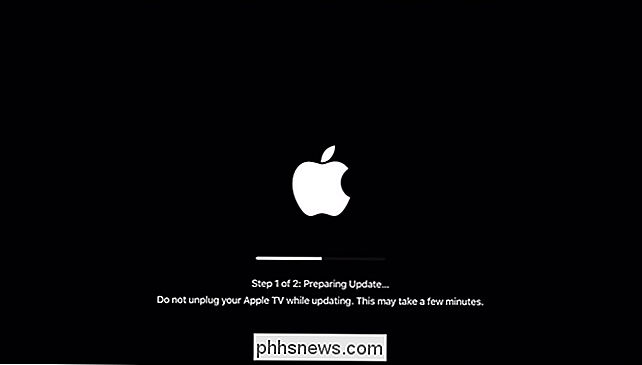
Iš karto po pasirinkimo jūsų ekranas pereis į aukščiau esantį pažangos matuoklį. Procesui yra du žingsniai. Pirmiausia "Apple TV" pasirengs atnaujinimui ir paleisti iš naujo (tada jūsų ekranas bus šiek tiek keletą minučių), o 2 žingsnio 2 žingsnis baigs jį įdiegti ir iš naujo paleisti dar kartą.
Po proceso visada visada galite patikrinti, ar jūsų "Apple TV" yra naujo "tv" OS versijos numerio, grįždamas į "Nustatymai" -> "Bendrieji nustatymai"> "Apie", kad patvirtintumėte, jog naudojate naujausią versiją.
Ar turite aktualų klausimą apie "Apple TV"? Atsiųskite mums el. Laišką šiuo adresu: ir mes padarysime viską, kad jį atsakyti.

Kaip atkurti atvaizdus nuo sugadintos SD kortelės
Tiesiog todėl, kad jūsų SD kortelė išsiskleidžia failų klaidas ir piktogramų failų pavadinimus, nereiškia, kad jūsų nuotraukos nebebūtų amžinai. Skaitykite taip, kaip mes parodysime, kaip atkurti savo atvaizdus (ir nemokamai)! Kodėl aš noriu tai padaryti? Daugelyje mūsų pamokų daugiausia dėmesio skiriama dalykams, kurie yra naudingi ar net įdomūs, tačiau gali būti reikalingi šiek tiek paaiškindamas nepažįstamą.

Fix registro redagavimas buvo išjungtas jūsų administratoriaus klaida
Jei neseniai bandėte atidaryti "Windows" registro redaktorių ir jiems buvo pateikta žinutė "" Jūsų administratorius išjungė registro redagavimą ", tada jūs ne vieni! Šis klaidos pranešimas gali atsirasti dėl kelių skirtingų priežasčių, iš kurių kai kurie turi sprendimą, o kai kurie - ne.Dažniausiai tai maty



